

VideoGo All-In-One
Wusstest du, dass du Videos auf Playstation 4 (PS4) ansehen kannst?
Zusätzlich zum Spielen kannst du auf PS4 auch Video-Streaming-Dienste wie Amazon Prime Video, Netflix und Hulu nutzen. Und in letzter Zeit möchten immer mehr Menschen Amazon Prime Video auf großen Bildschirmen wie PS4-Spielekonsolen und Fernsehern verwenden, daher zeigen wir dir in diesem Artikel, wie du Amazon Prime Video auf PS4 ansehen kannst.

Um Filme von Amazon Video auf der PS4 zu streamen, wird eine Amazon Prime Video-App in jedem Fall benötigt. Es ist auch wichtig zu beachten, dass die Download-Funktion der Amazon Prime Video-App nur auf Smartphones und Tablets verfügbar ist und wir Videos nur online auf PS4 ansehen können. Eine ausreichende Internetverbindung ist deshalb auch sehr wichtig.
Hier sind die Schritte, um Amazon Prime Video auf PS4 anzusehen:
Schritt 1 Im PS4-Menübildschirm gibt es eine Kategorie namens „TV und Videos“. In dieser Kategorie befinden sich alle Apps, egal ob installiert oder nicht. Finde „Amazon Prime Video“ und tippe darauf. Dann wird Amazon Prime Video-App sofort heruntergeladen und installiert.

Schritt 2 Nach der Installation wird „Amazon Prime Video“ auf der PS4 gestartet. Gebe deine Anmeldeinformationen von Prime Video-Konto ein.
Schritt 3 Jetzt steht dem Anschauen des Videos nichts mehr im Wege.
Wenn dein Netzwerk jedoch nicht stabil ist, ist Methode 1 für dich nicht geeignet. Hierzu stellen wir die zweite Methode vor. Mit dieser Methode kannst du Filme von Amazon Prime Video auf dem Computer herunterladen und ohne Prime Video-App auf der PS4 ansehen.
Benötigt hierfür wird in jedem Fall ein Werkzeug, VideoGo All-In-One. Mit diesem Tool kannst du viele Filme und Serien in hoher Auflösung von Amazon Prime Video herunterladen. Ausgestattet mit dem Webplayer von Amazon Prime Video können Audiospuren und Untertitel in verschiedenen Sprachen auch heruntergeladen. Sehe dich als Nächstes die Hauptfunktionen von VideoGo All-In-One an.

VideoGo All-In-One
 Inhalte von Prime Video, Netflix, Disney+, Hulu, Max, Paramount+ und Discovery+ speichern.
Inhalte von Prime Video, Netflix, Disney+, Hulu, Max, Paramount+ und Discovery+ speichern. Videos von YouTube, TikTok, Twitter, Facebook, Vimeo und mehr als 1000 Websites kostenlos herunterladen.
Videos von YouTube, TikTok, Twitter, Facebook, Vimeo und mehr als 1000 Websites kostenlos herunterladen. Die Videoqualität bis zu 1080p.
Die Videoqualität bis zu 1080p. Mehrsprachige Untertitel und Audiospuren (inkl. 5.1 Dolby) beibehalten.
Mehrsprachige Untertitel und Audiospuren (inkl. 5.1 Dolby) beibehalten. Download mit schneller Geschwindigkeit.
Download mit schneller Geschwindigkeit.Tipps: Möchtest du Songs, Alben und Playlists von Amazon Music konvertieren? Probiere Amazon Music Converter mal aus. Es kann die Songs von Amazon Music in das Format MP3, AAC, WAV, FLAC, AIFF, ALAC konvertieren.
So lädst du Filme / Serien von Amaozn Prime Video auf den PC herunter:
Schritt 1VideoGo All-In-One installieren und ausführen
Lade den VideoGo All-In-One herunter und installiere ihn auf dem Computer. Ein Popup-Fenster nach dem Start wird wie unten angezeigt. Wähle Amazon German aus und VideoGo verbindet sich automatisch mit der entsprechenden Website.

Schritt 2Einstellungen anpassen
Klicke auf Zahnradsymbol in der oberen rechten Ecke des Bildschirms, um das Einstellungsfenster zu öffnen. Du kannst die Ausgabequalität (Hoch, Mittel, Niedrig), Ausgabeformat (MP4, MKV), die Sprache der Tonspur und des Untertitels in diesem Fenster einstellen.

Schritt 3Nach dem Film oder der Serie suchen
Füge die URL des Films oder der Serie, den/die du von Prime Video herunterladen möchtest, in das Suchfeld ein oder gebe den Namen des Films oder der Serie ein, anschließend drückst du die Eingabetaste.
Wenn du zum ersten Mal das Programm verwendest, wird der Anmeldefenster von Amazon Prime Video nach dem Drücken auf Eingabetaste angezeigt. Logge dich also bei Amazon-Konto ein. Nach dem erfolgreichen Anmelden wird VideoGo All-In-One den Zugang auf die Mediathek von Prime Video erhalten und findet das Video, das du herunterladen möchtest, anhand der URL oder des Namens.
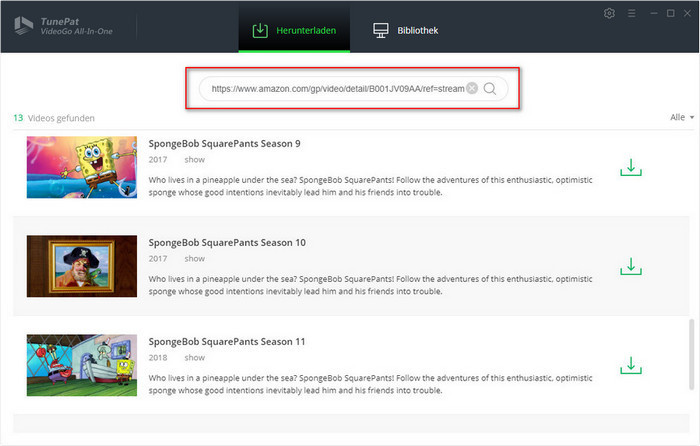
Schritt 4Das Video herunterladen
Klicke auf die grüne Download-Schaltfläche  rechts neben dem gesuchten Video. Wenn du einen Film herunterlädst, beginnt der Download sofort. Wenn du eine Serie herunterlädst, musst du nach dem Klicken auf das Download-Symbol die gewünschten Episoden auswählen. Dann klicke auf „Herunterladen“, um den Download zu starten.
rechts neben dem gesuchten Video. Wenn du einen Film herunterlädst, beginnt der Download sofort. Wenn du eine Serie herunterlädst, musst du nach dem Klicken auf das Download-Symbol die gewünschten Episoden auswählen. Dann klicke auf „Herunterladen“, um den Download zu starten.
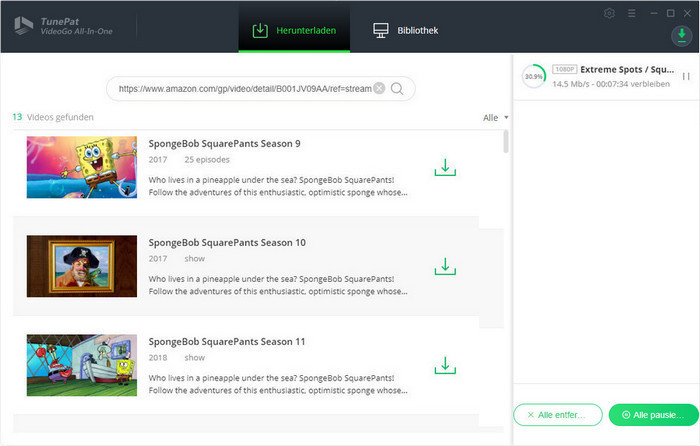
Warte einen Moment und deine Videos von Amazon Prime wird in MP4-Format gespeichert. Du kannst den Ausgabeordner öffnen und die heruntergeladene Datei auf PS4 zur Offline-Wiedergabe übertragen.
In diesem Artikel haben wir erklärt, wie man Amazon Prime Video auf PS4 ansieht.
Das Ansehen von Amazon Prime Video auf PS4 ist kinderleicht. Installiere einfach die Prime Video-App auf deiner PS4 und melde dich bei deinem Amazon-Konto an. Aufgrund der Einschränkungen der PS4 selbst wird die Offline-Wiedergabe von Prime Video nicht unterstützt. Aber du kannst die Methode 2 ausprobieren. Mit dem professionellen Werkzeug VideoGo All-In-One kann du die Filme und Serien von Amazon Video als MP4 speichern und auf der PS4 offline ansehen.
Hinweis: Das in diesem Artikel genannte Programm, VideoGo All-In-One, bietet auch kostenlose Testversion. Mit der Testversion kann man nur die ersten 5 Minuten des Videos von Streaming-Diensten herunterladen. Um das ganze Video herunterzuladen, muss man eine Lizenz zum Freischalten der Vollversion erwerben.
Was wirst du brauchen
Vielleicht interessieren
Top-Themen
Tipps für Prime Video